Das Arbeiten mit Dateien, Anwendungen und Ordnern ist an jedem Tag unseres Lebens vor einem Windows 10-Computer selbstverständlich und üblich. Diese werden in Form von Fenstern geöffnet, daher der Name des Windows-Betriebssystems, und es ist normal, dass diese Fenster minimiert werden , restauriert oder maximiert . Gerade die Minimierung von Fenstern ist eine Funktion, wenn Sie auf andere Elemente zugreifen oder den Desktop anzeigen möchten. Es gibt einige Möglichkeiten, Fenster in Windows 10 zu minimieren, und EinWie.com erklärt, wie dies funktioniert.
Oft haben wir so viele Fenster gleichzeitig geöffnet, dass es sogar verwirrend ist, wenn wir von einem zum anderen wechseln möchten. Am Ende können wir eins nach dem anderen minimieren, aber wenn wir viele auf einmal haben, ist es ein bisschen langweilig. Wir werden also einfache Möglichkeiten sehen, um alle Windows 10-Fenster gleichzeitig zu minimieren .
Wir überlassen Ihnen auch das Video-Tutorial, um zu erfahren, wie Sie alle Fenster in Windows 10 minimieren können.
Um auf dem Laufenden zu bleiben, abonniere unseren YouTube-Kanal! ABONNIEREN
1. Minimieren Sie Windows 10-Fenster in der Taskleiste
Dieser Prozess umfasst die Verwendung der Schaltfläche “Desktop anzeigen”, die Microsoft an einem strategischen Punkt in der unteren rechten Ecke der Taskleiste gefunden hat. Durch einfaches Klicken darauf wird alles auf dem Desktop minimiert:
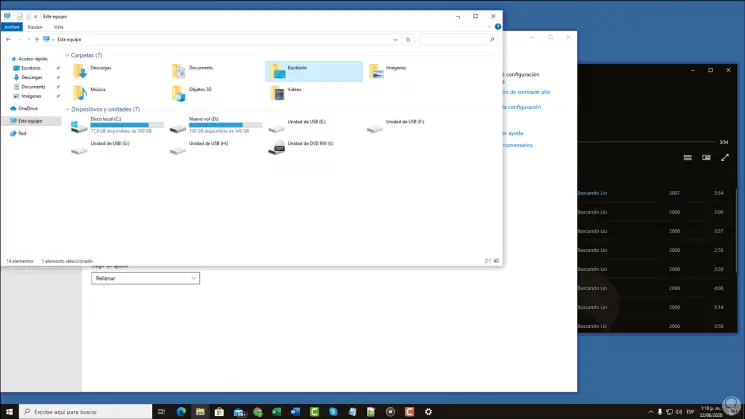
2. Minimieren Sie die Windows 10-Tastaturfenster
In diesem Fall haben wir drei verschiedene Optionen, um Windows 10-Fenster zu minimieren:
- Mit der Tastenkombination Windows + D minimieren wir alle aktiven Fenster
+ D.
- Mit den Windows + Start-Tasten minimieren wir alle Fenster mit Ausnahme des aktuell aktiven
+ Zuhause
- Die Tastenkombination Windows + M minimiert alle aktiven Fenster gleichzeitig
+ M.
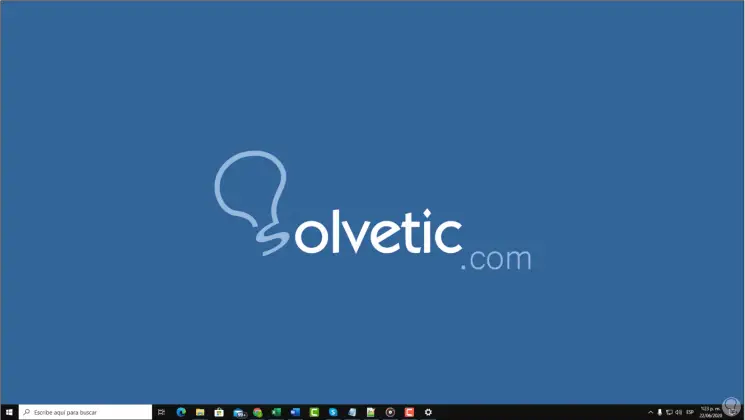
3. Minimieren Sie Windows 10-Fenster mit der Desktop-Option
Diese Option ist dafür verantwortlich, alle Desktop-Fenster gleichzeitig zu minimieren. Klicken Sie dazu mit der rechten Maustaste auf die Taskleiste und wählen Sie in der angezeigten Liste “Desktop anzeigen”:
Durch Klicken dort werden die Fenster minimiert.
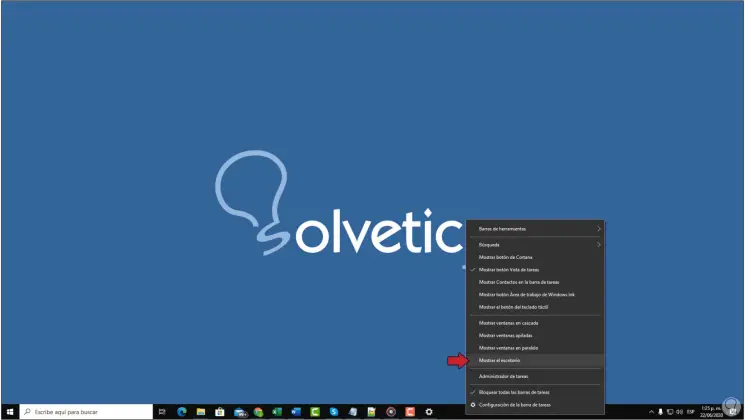
Mit diesen Optionen ist es möglich, die aktiven Fenster von Windows 10 zu minimieren und somit eine bessere Sicht auf den Desktop zu haben.